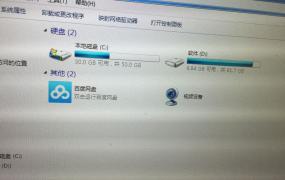电脑运行很慢怎么办?多种方法帮你加速电脑!
电脑运行很慢怎么办?多种方法帮你加速电脑!
在使用电脑的过程中,我们经常会遇到电脑运行缓慢的情况。这不仅浪费我们的时间,还会影响我们的工作和生活。那么,电脑运行缓慢怎么办呢?下面为大家介绍一些实用的方法来加速电脑。
1. 清理垃圾文件
在日常使用电脑的过程中,会不断产生各种垃圾文件,如临时文件、媒体库缓存、下载文件等。这些垃圾文件会占用电脑存储空间,并且使电脑运行变得缓慢。因此,我们需要定期清理垃圾文件。
Windows系统自带了“磁盘清理”功能,可以帮助我们快速清理垃圾文件。我们只需在“我的电脑”中找到要清理的磁盘,然后右键单击属性,在“常规”选项卡中选择“磁盘清理”,勾选要清理的项目即可。
2. 卸载无用软件
在使用电脑的过程中,我们常常会安装许多软件,但是实际上很多软件我们可能并不经常使用。这些无用软件不仅占用电脑存储空间,还会影响电脑性能。因此,我们要定期卸载无用软件。
在Windows系统中,我们可以在“控制面板”中找到“程序和功能”,然后选择要卸载的软件进行卸载。卸载过程会自动删除软件相关文件和注册表信息。
3. 关闭开机自启动
许多软件在安装时默认会添加开机自启动项,这会导致电脑启动缓慢,也会占用系统资源。因此,我们需要适时关闭不需要开机自启动的软件。
在Windows系统中,我们可以打开任务管理器(快捷键为Ctrl+Shift+Esc),在“启动”选项卡中选择要关闭的软件,点击“禁用”即可。
4. 清理注册表
注册表是Windows系统的核心组成部分,它存储了系统应用程序和硬件设备的相关信息。由于软件的添加、删除、升级等操作都会修改注册表信息,而且注册表本身容易受到病毒攻击,因此我们需要定期清理注册表。
在Windows系统中,我们可以使用系统自带工具“注册表编辑器”进行清理。首先打开“运行”窗口(快捷键为Win+R),输入“regedit”,点击“确定”后打开注册表编辑器。然后,在菜单栏中依次选择“文件”->“导出”,将注册表导出备份,以防误操作导致系统故障。最后,在编辑器中进行相关操作即可。
5. 增加内存
如果以上方法无法使电脑运行加速,那么我们可以考虑增加内存。内存是影响电脑速度的重要因素之一,增加内存可以提高电脑性能。
在增加内存之前,我们需要了解电脑所支持的内存规格和插槽数量。然后购买相应规格和数量的内存条,按照说明书插入主板即可。
结语
以上是电脑运行缓慢怎么办的一些方法,希望能够对大家有所帮助。在使用电脑的过程中,我们应该养成定期清理垃圾文件、卸载无用软件、关闭开机自启动等好习惯,这样可以保持电脑良好的性能状态。